Bạn là một người dùng iPhone nhưng vô tình đánh rơi điện thoại, hoặc do bị đối tượng xấu lừa đảo và đánh cắp, ảnh hưởng tới đời sống của mình. Không những vậy, điều đáng lo lắng nhất chính là dữ liệu trên điện thoại của bạn có thể bị đối tượng xấu sử dụng dữ liệu tài khoản mạng xã hội, danh bạ, Email, tống tiền…
Để bảo vệ dữ liệu của mình an toàn và không bị kẻ xấu lợi dụng, hãy khôi phục lại cài đặt gốc cho dế yêu của mình. Cách khôi phục cài đặt gốc iPhone bằng Find My Phone áp dụng trong trường hợp iPhone, iPad của bạn bị mất hoặc có kẻ xấu đánh cắp, giúp người dùng xoá toàn bộ dữ liệu từ xa thông qua mạng Internet.
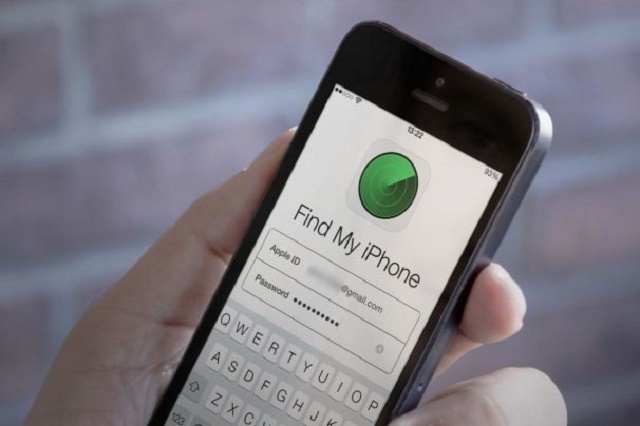
Sử dụng Find My Phone có thể giúp bạn không bị lộ thông tin cá nhân từ chiếc điện thoại xấu số. Để sử dụng tính năng này, bạn cần thực hiện các bước dưới đây.
- Cách dùng tính năng Live Message trên iPhone
- Hướng dẫn khôi phục dữ liệu sau khi restore iPhone
- Làm thế nào kiểm tra iPhone có bị khoá iCloud hay không?
Hướng dẫn khôi phục cài đặt gốc iPhone trên Find My Phone
Bước 1: Truy cập vào địa chỉ của Tìm iPhone trên iCloud và tiến hành đăng nhập tài khoản Apple ID đã sử dụng trên thiết bị bạn muốn reset về cài đặt gốc (có thể bị đánh cắp, bị mất).
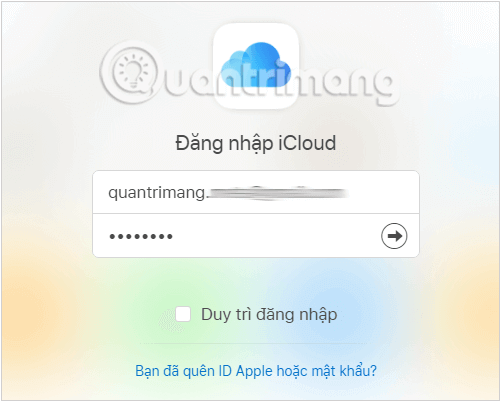
Bước 2: Ở giao diện tiếp theo, một bản đồ hiển thị tất cả các thiết bị được liên kết với tài khoản ID Apple của bạn sẽ xuất hiện. Bạn click vào Tất cả các thiết bị và chọn tên điện thoại bạn muốn reset/restore.
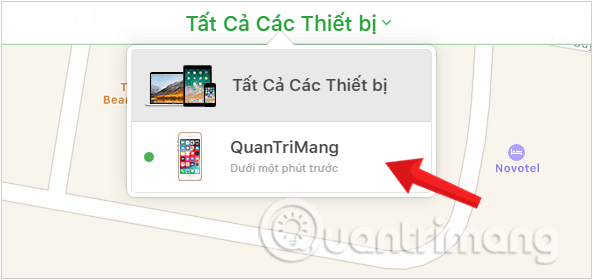
Bước 3: Chọn nút Xóa iPhone (Erase iPhone) trên bảng thông tin của thiết bị mà bạn muốn khôi phục cài đặt.
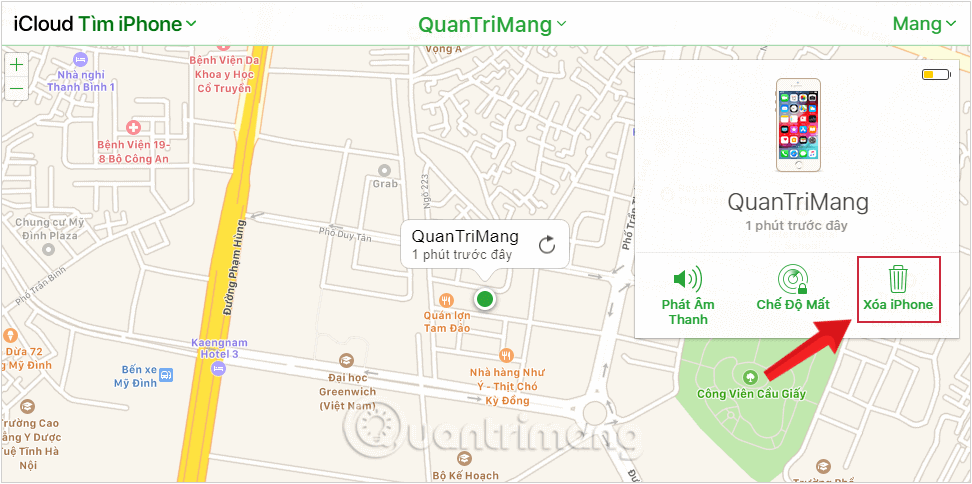
Apple sẽ hiển thị thông báo xác nhận lại hành động này, bạn nhấp vào Xóa để đồng ý.
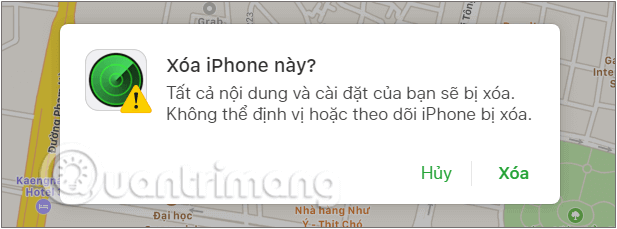
Sau đó, thiết bị iOS sẽ bắt đầu tự động khôi phục về cài đặt gốc. Quá trình sẽ mất khoảng một lúc tùy thuộc vào điện thoại của bạn.
Lưu ý là chỉ khi có kết nối mạng điện thoại mới có thể thực hiện thao tác này. Nếu đang không sử dụng internet, thiết bị sẽ được khi reset vào lần sau khi có mạng trở lại.
Bước 4: Thiết lập lại điện thoại và khôi phục bản sao lưu của bạn. Bạn hãy bắt đầu quá trình thiết lập thiết bị của mình như một chiếc điện thoại mới hoặc có thể lựa chọn bản sao lưu từ iCloud hoặc iTunes.
- Khôi phục dữ liệu bằng iCloud sau khi reset iPhone
- Khôi phục dữ liệu bằng iTunes sau khi reset iPhone
Như vậy với cách làm này, bạn đã có thể dễ dàng khôi phục, reset cài đặt iPhone về trạng thái gốc bằng Find My Phone mà không cần sử dụng đến chiếc điện thoại. Giải pháp này cực kỳ hữu ích trong trường hợp bạn chẳng may làm rơi, làm mất thiết bị và không muốn người nhặt được biết trong điện thoại của mình có những dữ liệu gì, giúp người dùng bảo mật thông tin cá nhân an toàn tuyệt đối.
Bạn hãy thử xem nhé. Chúc bạn thành công!
 Công nghệ
Công nghệ  AI
AI  Windows
Windows  iPhone
iPhone  Android
Android  Học IT
Học IT  Download
Download  Tiện ích
Tiện ích  Khoa học
Khoa học  Game
Game  Làng CN
Làng CN  Ứng dụng
Ứng dụng 


















 Linux
Linux  Đồng hồ thông minh
Đồng hồ thông minh  macOS
macOS  Chụp ảnh - Quay phim
Chụp ảnh - Quay phim  Thủ thuật SEO
Thủ thuật SEO  Phần cứng
Phần cứng  Kiến thức cơ bản
Kiến thức cơ bản  Lập trình
Lập trình  Dịch vụ công trực tuyến
Dịch vụ công trực tuyến  Dịch vụ nhà mạng
Dịch vụ nhà mạng  Quiz công nghệ
Quiz công nghệ  Microsoft Word 2016
Microsoft Word 2016  Microsoft Word 2013
Microsoft Word 2013  Microsoft Word 2007
Microsoft Word 2007  Microsoft Excel 2019
Microsoft Excel 2019  Microsoft Excel 2016
Microsoft Excel 2016  Microsoft PowerPoint 2019
Microsoft PowerPoint 2019  Google Sheets
Google Sheets  Học Photoshop
Học Photoshop  Lập trình Scratch
Lập trình Scratch  Bootstrap
Bootstrap  Năng suất
Năng suất  Game - Trò chơi
Game - Trò chơi  Hệ thống
Hệ thống  Thiết kế & Đồ họa
Thiết kế & Đồ họa  Internet
Internet  Bảo mật, Antivirus
Bảo mật, Antivirus  Doanh nghiệp
Doanh nghiệp  Ảnh & Video
Ảnh & Video  Giải trí & Âm nhạc
Giải trí & Âm nhạc  Mạng xã hội
Mạng xã hội  Lập trình
Lập trình  Giáo dục - Học tập
Giáo dục - Học tập  Lối sống
Lối sống  Tài chính & Mua sắm
Tài chính & Mua sắm  AI Trí tuệ nhân tạo
AI Trí tuệ nhân tạo  ChatGPT
ChatGPT  Gemini
Gemini  Điện máy
Điện máy  Tivi
Tivi  Tủ lạnh
Tủ lạnh  Điều hòa
Điều hòa  Máy giặt
Máy giặt  Cuộc sống
Cuộc sống  TOP
TOP  Kỹ năng
Kỹ năng  Món ngon mỗi ngày
Món ngon mỗi ngày  Nuôi dạy con
Nuôi dạy con  Mẹo vặt
Mẹo vặt  Phim ảnh, Truyện
Phim ảnh, Truyện  Làm đẹp
Làm đẹp  DIY - Handmade
DIY - Handmade  Du lịch
Du lịch  Quà tặng
Quà tặng  Giải trí
Giải trí  Là gì?
Là gì?  Nhà đẹp
Nhà đẹp  Giáng sinh - Noel
Giáng sinh - Noel  Hướng dẫn
Hướng dẫn  Ô tô, Xe máy
Ô tô, Xe máy  Tấn công mạng
Tấn công mạng  Chuyện công nghệ
Chuyện công nghệ  Công nghệ mới
Công nghệ mới  Trí tuệ Thiên tài
Trí tuệ Thiên tài